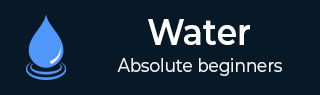
- Watir 教程
- Watir - 首頁
- Watir - 概述
- Watir - 簡介
- Watir - 環境設定
- Watir - 安裝瀏覽器驅動
- Watir - 使用瀏覽器
- Watir - 網頁元素
- Watir - 定位網頁元素
- Watir - 使用 Iframes
- Watir - 自動等待
- Watir - 無頭測試
- Watir - 移動測試
- Watir - 擷取螢幕截圖
- Watir - 頁面物件
- Watir - 頁面效能
- Watir - Cookie
- Watir - 代理
- Watir - 警報
- Watir - 下載
- Watir - 瀏覽器視窗
- Watir 有用資源
- Watir - 快速指南
- Watir - 有用資源
- Watir - 討論
Watir - 環境設定
要使用 Watir,我們需要安裝以下內容:
- 安裝 Ruby
- 安裝 Watir
- RubyMine (IDE)
由於 Watir 是使用 Ruby 構建的,我們需要安裝 Ruby 和 gem(Ruby 的包管理器)。
Windows 上安裝 Ruby
要在 Windows 上安裝 Ruby,請訪問:https://rubyinstaller.org/downloads/
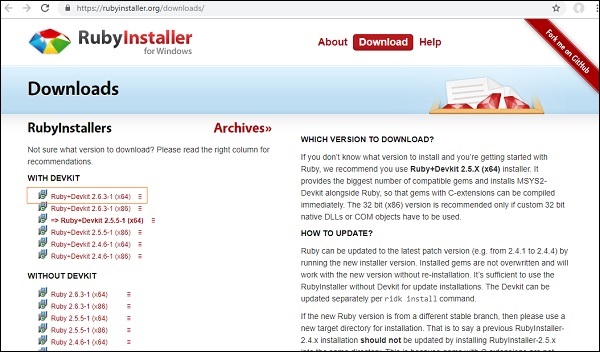
根據您的 32 位或 64 位作業系統安裝 Ruby 版本。這裡我們安裝了截圖中突出顯示的版本。下載完成後,按照提示步驟進行安裝。
安裝完成後,透過在命令列中檢查版本來確認 Ruby 是否已安裝,如下所示:
C:\> ruby -v
如果 Ruby 安裝成功,您將看到如下輸出:

安裝的版本是 2.6.3。我們已成功在系統上安裝了 Ruby。除了 Ruby 安裝外,還安裝了 gem,即 Ruby 包管理器。您可以按如下方式檢查已安裝的 gem 版本:
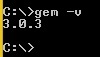
我們完成了在 Windows 上安裝 Ruby 和 Gem。
Linux 上安裝 Ruby
要在 Linux 上安裝 Ruby,請在您的 Linux 終端中執行以下命令:
wget -O ruby-install-0.6.0.tar.gz https://github.com/postmodern/ruby-install/archive/v0.6.0.tar.gz tar -xzvf ruby-install-0.6.0.tar.gz cd ruby-install-0.6.0/ sudo make install ruby-install ruby 2.5.3
Mac 上安裝 Ruby
要在 Linux 上安裝 Ruby,請在您的 Mac 終端中執行以下命令:
安裝 Xcode
xcode-select --install
安裝 HomeBrew
/usr/bin/ruby -e "$(curl -fsSL https://raw.githubusercontent.com/Homebrew/install/master/install)"
安裝 rbenv
brew install rbenv rbenv init touch ~/.bash_profile echo 'eval "$(rbenv init -)"' >> ~/.bash_profile source ~/.bash_profile rbenv install 2.5.3 rbenv local 2.5.3
安裝 Watir
安裝 Watir 的命令是:
gem install watir
gem install watir
然後您將看到如下輸出螢幕:

RubyMine IDE
我們將使用 RubyMine IDE 來編寫和執行我們的測試用例。RubyMine IDE 的官方網站是 www.jetbrains.com/ruby。
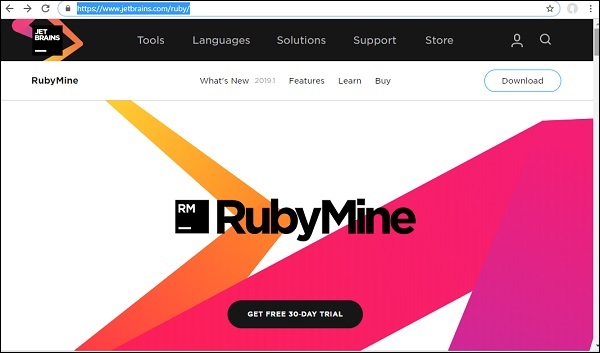
RubyMine 是一個付費 IDE,提供 30 天免費試用。點選免費試用按鈕進行下載。您也可以使用其他您選擇的 IDE 來編寫測試用例。
點選免費試用按鈕後,將開始下載。下載完成後,將其安裝到您的系統上。
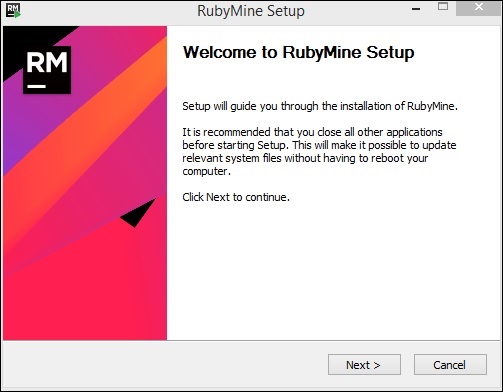
點選“下一步”並繼續安裝。安裝完成後,開啟 IDE,它會提示您建立專案,如下所示:
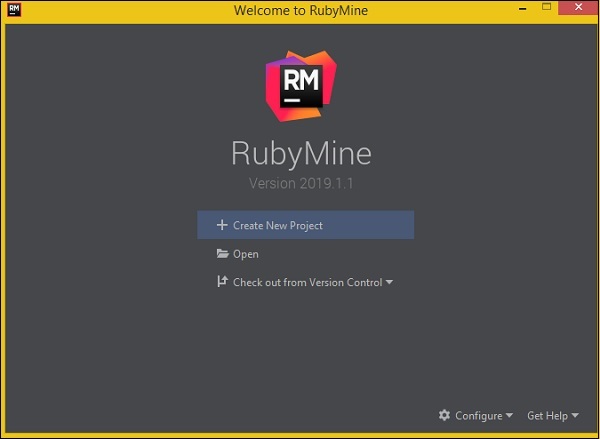
點選“建立新專案”,我們已將專案名稱輸入為 Watir,以下是 IDE 中的顯示:
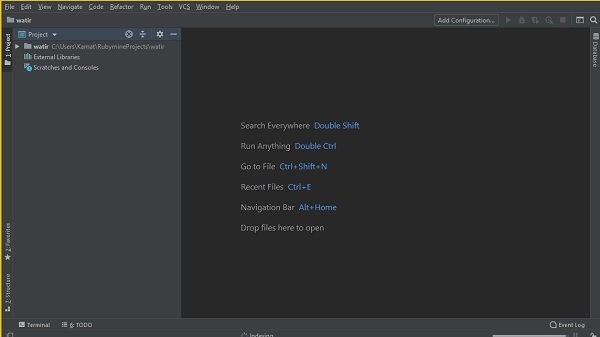
我們將在 watir/ 資料夾中編寫我們的測試用例並執行它。